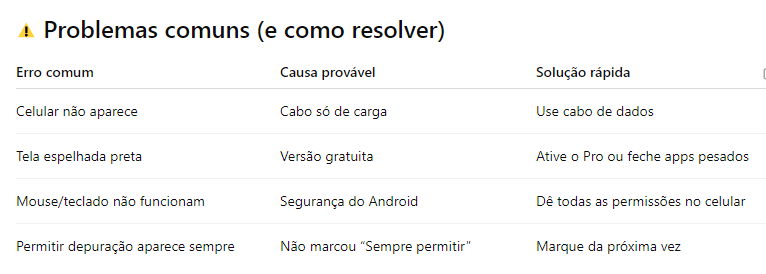Você quer ver e controlar a tela do seu celular direto no computador? Seja para gravar tutoriais, responder mensagens com teclado físico ou simplesmente visualizar melhor seus apps, o Vysor é a solução perfeita para isso.
Neste guia, você vai aprender como usar o Vysor do zero — sem complicação, com imagens e dicas para evitar os erros mais comuns.
✅ O que é o Vysor?
O Vysor é um aplicativo que permite espelhar a tela do seu celular Android ou iPhone diretamente no computador, com ou sem fio. Ele também permite que você controle o celular com o mouse e teclado, ideal para produtividade ou suporte técnico.
🎯 Por que usar o Vysor?
-
📱 Controle o celular pelo PC
-
🎥 Grave a tela com facilidade
-
🖥️ Visualize apps em tela maior
-
🧰 Faça suporte técnico à distância
-
📲 Acesse mensagens, fotos e apps com rapidez
🛠️ O que você precisa para começar?
Antes de começar, certifique-se de ter:
-
Um celular Android com pelo menos Android 5.0
-
Um cabo USB (de dados, não apenas para carregar)
-
Um computador com Windows, macOS ou Linux
-
A versão gratuita ou Pro do Vysor
📲 Etapa 1 – Ativar o Modo Desenvolvedor no Celular
-
Abra as Configurações do celular.
-
Vá em Sobre o telefone.
-
Toque várias vezes em Número da versão (ou Build number) até aparecer “Você agora é um desenvolvedor!”
🧩 Etapa 2 – Ativar a Depuração USB
-
Volte para Configurações.
-
Acesse Opções do desenvolvedor (geralmente em “Sistema” ou “Avançado”).
-
Ative a opção Depuração USB.
🔗 Etapa 3 – Instalar e Abrir o Vysor
-
Baixe o Vysor no site oficial: https://www.vysor.io/
-
Instale normalmente no seu sistema.
-
Abra o programa — ele vai detectar seu celular automaticamente, desde que esteja conectado.
🔌 Etapa 4 – Conectar o Celular via Cabo USB
-
Conecte o cabo USB no celular e no PC.
-
No celular, vai aparecer uma mensagem: “Permitir depuração USB?” → toque em Permitir (e marque “Sempre permitir deste computador” para evitar futuros avisos).
-
O nome do seu celular deve aparecer no Vysor. Clique em “View” para começar a espelhar!
Dica extra: Melhorar qualidade e fluidez da tela
A versão gratuita do Vysor tem limitações de qualidade. Se quiser usar:
-
Espelhamento em HD
-
Modo sem fio (Wi-Fi)
-
Gravação de tela com áudio
👉 Considere assinar o Vysor Pro.
🔋 Conclusão: controle total na palma da mão (pelo PC!)
Com o Vysor, você transforma seu celular em uma extensão do computador — ou vice-versa. Seja para responder mensagens mais rápido, espelhar jogos ou fazer tutoriais, ele resolve de forma simples e eficaz.
Agora que você sabe como espelhar a tela do celular no PC com o Vysor, compartilhe este guia com quem precisa e aproveite ao máximo a integração entre seus dispositivos!